Streszczenie
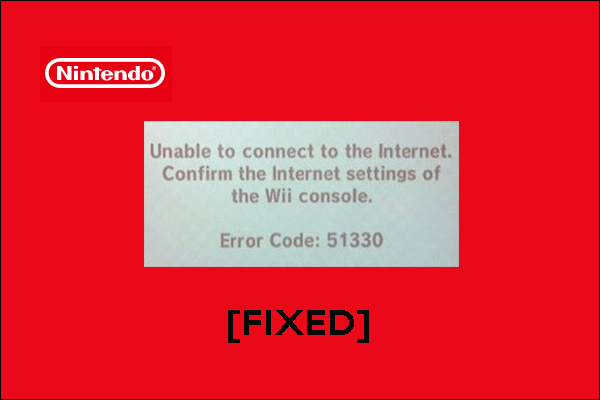
wielu użytkowników Wii zgłosiło, że napotkali kod błędu o nazwie 51330. Kod błędu jest powiązany z Internetem. Jeśli masz problemy z kodem błędu Wii 51330, wypróbuj następujące rozwiązania oferowane przez Kreator partycji MiniTool.
kod błędu Wii 51330
co oznacza kod błędu 51330 na Wii? Kod błędu Woo 51330 jest związany z Internetem. Dokładniej, kod błędu jest zwykle spowodowany wadliwą konfiguracją routera.
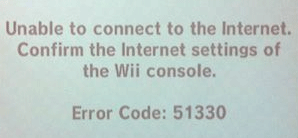
jak naprawić kod błędu Wii 51330?
teraz wypróbuj następujące rozwiązania, dopóki kod błędu 51330 nie zostanie usunięty.
- sprawdź, czy hasło Wi-Fi jest poprawne.
- Uruchom ponownie lub zresetuj urządzenie sieciowe.
- Sprawdź nowe modyfikacje.
- Zmień ustawienie kanału routera na 1 lub 11.
- Zmień adres IP & DNS.
poprawka 1: Sprawdź, czy hasło Wi-Fi jest poprawne
czy po wprowadzeniu hasła Wi-Fi otrzymasz kod błędu Wii 51330? Jeśli tak, hasło może być nieprawidłowe. Wpisz ponownie hasło Wi-Fi i sprawdź, czy kod błędu 51330 nadal występuje.
jeśli po wpisaniu poprawnego hasła do sieci Wi-Fi nadal pojawi się kod błędu, wypróbuj poniższe rozwiązania.
poprawka 2: Uruchom ponownie lub zresetuj urządzenie sieciowe
ponowne uruchomienie lub zresetowanie urządzenia sieciowego może pomóc pozbyć się kodu błędu Wii internet 51330.
możesz najpierw spróbować ponownie uruchomić urządzenie sieciowe i sprawdzić, czy kod błędu nadal występuje. Jeśli kod błędu pojawi się ponownie, spróbuj zresetować urządzenie sieciowe.
szczegóły dotyczące ponownego uruchamiania i resetowania urządzenia sieciowego są wyświetlane w poniższym zalecanym artykule.
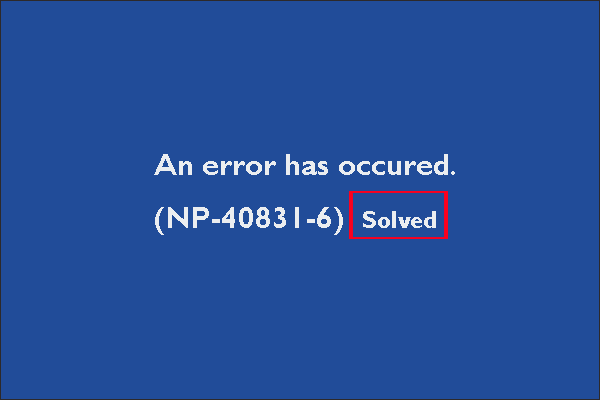
czy utknąłeś w NP-40831-6 na PS4? Jeśli tak, wypróbuj rozwiązania wyświetlane w tym poście.
poprawka 3: Sprawdź nową modyfikację
czy kiedykolwiek dokonałeś pewnych modyfikacji swojego urządzenia sieciowego, takich jak zmiana typu zabezpieczeń z WEP na WPA lub WPA2-PSK? Jeśli tak, proszę wprowadzić tę samą zmianę w Wii.
oto kroki, jak zmienić typ zabezpieczeń na WPA2-PSK (AES):
- z Menu Wii wybierz przycisk Wii za pomocą Wii Remote.
- Wybierz Ustawienia Wii.
- w menu Wii System Settings użyj strzałki po prawej stronie ekranu, aby przejść do drugiej strony i wybrać Internet.
- Wybierz Ustawienia Połączenia.
- Wybierz plik połączenia, który chcesz edytować, a następnie wybierz Zmień ustawienia.
- Użyj strzałki po prawej stronie ekranu, aby przejść do drugiej strony, a następnie wybierz WPA2-PSK (AES).
- wybierz białe pole, które się pojawi, a następnie wprowadź hasło sieci bezprzewodowej za pomocą klawiatury ekranowej. Następnie wybierz OK.
następnie sprawdź filtrowanie MAC w routerze. Jeśli filtrowanie Maca jest włączone, Dodaj adres MAC systemu do listy dozwolonych. Jeśli nie możesz umieścić adresu na liście dozwolonych, wyłącz filtrowanie MAC.
poprawka 4: Zmień ustawienie kanału routera na 1 lub 11
Ogólnie rzecz biorąc, większość routerów nadaje na kanale 6, który pokrywa się z innymi kanałami i może być słabszy. Kiedy prędkość internetu idzie powoli, trudno jest uzyskać dostęp do Wii.
w takim przypadku należy zmienić ustawienie kanału routera na 1 lub 11, ponieważ kanały te zazwyczaj odczuwają najmniejszą ilość zakłóceń bezprzewodowych i zakłóceń. Kroki są:
- Uzyskaj dostęp do ustawień routera.
- Zlokalizuj Ustawienie kanału bezprzewodowego. W większości przypadków ustawienie to znajduje się w zakładce Sieć bezprzewodowa.
- użyj rozwijanej listy, aby zmienić kanał bezprzewodowy routera na 1 lub 11.
- Zapisz zmianę.
Fix 5: Zmień adres IP & DNS
spróbuj ręcznie skonfigurować lub zmienić adres IP & DNS w obliczu kodu błędu Nintendo Wii 51330.
Krok 1: Przejdź do menu Wii, a następnie wybierz Ustawienia systemowe.
Krok 2: Użyj strzałki po prawej stronie ekranu, aby przejść do drugiej strony i wybrać Internet. Następnie naciśnij A.
Krok 3: wybierz Połącz się z Internetem.
Krok 4: Naciśnij X.
Krok 5: Wybierz połączenie internetowe, którego chcesz użyć.
Krok 6: Wybierz Zmień Ustawienia.
Krok 7: Użyj strzałki po prawej stronie, aby wybrać adres IP.
Krok 8: Wybierz nie pobieraj automatycznie i wprowadź następujące informacje w ustawieniach sieci (nie zaniedbuj „.”na końcu numerów):
- adres IP jak 192.168.1.4.
- Maska podsieci, taka jak 255.255.255.000.
- Dotknij Bramki
Krok 9: Wybierz Potwierdź.
krok 10: wybierz Konfiguruj, gdy pojawi się monit o skonfigurowanie ustawień DNS.
krok 11: Wybierz Nie uzyskuj automatycznie i wprowadź następujące informacje.
- podstawowy DNS: 8.8.8.8
- wtórny DNS: 8.8.4.4
krok 12: Wybierz Potwierdź.
krok 13: po zakończeniu wybierz Zapisz.
krok 14: wybierz Test połączenia, aby przetestować połączenie. Wybierz OK, jeśli test połączenia się powiódł.
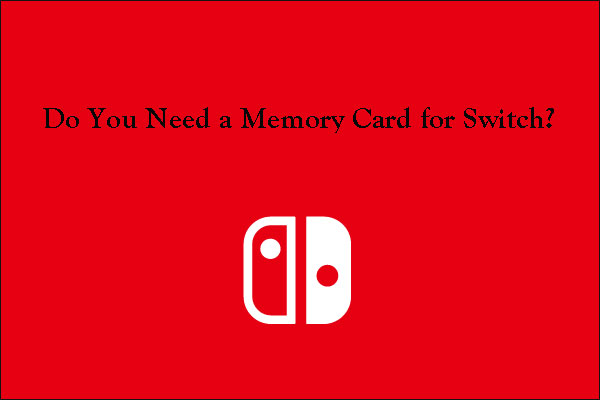
potrzebujesz karty pamięci do przełącznika? Potrzebujesz go, aby zapisać zrzuty ekranu i inne dane. Przeczytaj post, aby dowiedzieć się, że.